AX40_ZHCN_FSI_05 增值税设置
萤石 全屋网络 智能家居无线接入点 W5X Wi-Fi6 智能家居无线接入点套包 使用说明书

装箱清单用户指南(x1)AP设备(x3)螺丝配件Ⅱ类(x3)外观介绍长按7秒恢复出厂设置;短按开启一键接入功能,可以用于萤石无线摄像机的快速接入。
PoE/WAN接口RESET/SYNC键*FAT:胖AP模式,在该模式下,将手机或电脑等终端连接至AP设备的网络,通过浏览器输入访问设备进行配置后使用;FIT:瘦AP模式,在该模式下,设备必须连接至配套萤石AC设备进行配置和使用。
模式开关*绿色闪烁:AP启动中白色常亮:正常工作(已连网)绿色白色蓝色交替闪烁:恢复出厂设置中绿色常亮:未连网白色闪烁:处于一键接入中蓝色绿色交替闪烁:AP定位中蓝色闪烁10秒:开启性能模式指示灯熄灭:设备未上电或用户手动关闭灯光LED指示灯*正面(取下盖板)背面RESET/SYNC键模式开关**网口LED指示灯*正面AC介绍AP介绍指示灯复位键上联口**PoE接口*红色接口的流量优先级最高,请将重要的设备或网络接在红色标识的接口上PoE接口短按:关闭防蹭网;长按7秒:AC恢复出厂设置(恢复出厂设置后,所有已连接的AP也将恢复出厂设置,请谨慎操作)复位键*绿色常亮:正常工作绿色慢闪:设备正在启动中绿色快闪2秒:恢复出厂设置中指示灯**脚垫配件(x1)电源线(x1)电源接口本产品建议接地线使用,拧开螺丝,接入地线后,拧紧螺丝即可。
接地端子请使用原装配套的电源适配器供电电源接口**背面电源适配器(x1)螺丝配件Ⅰ类(x1)AC(x1)AC设备(x1)电源插座连接电源用原装配套的电源线及适配器,将AC设备连接上电源,约2分钟后,当指示灯呈绿色常亮状态时,表示AC启动完成。
接地端子**从设备底部网口处抠开盖板,将设备的盖板取下来。
用螺丝将AP设备主体固定到墙壁中的86接线盒里,扣上盖板。
1安装AP将墙体中出口网关的网线连接设备背面的PoE/WAN接口。
2下面以入墙安装为例。
标准86接线盒,尺寸86mmx86mm(长度x宽度),推荐底盒深度60mm。
增值税防伪税控系统技术维护费缴纳指引

增值税防伪税控系统技术维护费缴纳指引尊敬的防伪税控系统企业:首先十分感谢您对“金税工程”的支持,并成为我公司的用户,我们本着“客户至上”的经营理念,为您提供防伪税控系统技术维护服务。
依据《国家税务总局关于推行增值税防伪税控系统若干问题的通知》(国税发【2000】183号),国家税务总局关于修订《增值税防伪税控开票系统服务监督管理办法》的通知要求,自2012年1月1日起,航天信息(广东)有限公司成为我省唯一的防伪税控系统省级服务单位,您的防伪税控系统技术维护费将由航天信息(广东)有限公司统一收取,广东省梅州市东山大华实业开发公司将为您提供具体的技术维护服务。
根据广东省物价局《关于同意调整防伪税控服务价格的复函》(粤价函[2011]11号),我省增值税防伪税控系统技术维护价格为336元/户年。
一、防伪税控系统技术维护费汇缴账户所有防伪税控系统用户应缴纳的防伪税控技术维护费统一汇入航天信息(广东)有限公司指定账户:收款单位名称:航天信息(广东)有限公司。
收款单位开户行:中国银行广州中信广场支行。
收款单位账号:。
二、防伪税控系统技术维护费收费标准上年度已使用防伪税控专用设备的企业,应按336元/年户的标准汇缴当年的防伪税控技术维护费。
当年新购防伪税控专用设备的企业,本年度应缴纳的维护费从购买月份的次月开始计算,对于十二月份新购防伪税控专用设备的企业,按336元/年户全年缴交,缴交的维护费属于下一年度。
具体应缴纳款项如下表所示:三、发票领取航天信息(广东)有限公司将根据企业的汇款和对账情况开具发票,并发放到广东省梅州市东山大华实业开发公司,广东省梅州市东山大华实业开发公司负责将发票发放到企业。
四、联系方式各企业在汇款过程中如遇到任何问题,请与广东省梅州市东山大华实业开发公司直接联系,通过服务单位沟通解决。
航天信息(广东)有限公司二○一二年一月十三日单位名称:广东省梅州市东山大华实业开发公司联系电话:/传真电话:公司网址: .cn地址:梅州市市政府斜对面梅江四路新中城商住广场首层“东山实业”防伪税控专用设备维护费缴纳流程:使用防伪税控专用设备的一般纳税人↓请与您的服务单位联系↓请参照汇款注意事项↓正楷填写,字迹清晰↓↓如有任何问题,请与您所属的服务单位联系。
税控收款机网扣设置方法

税控机报税网络设置方法
1、有路由器的情况:功能编程→网络→本机→改成外网IP(通过本地连接查看)网关,
DNS为202。
103。
44。
150(安陆)注:网络新值默认为2 2、ADSL宽带拔号:功能编程网络网络新值改为3,再重启,服务器设置为221。
232。
128。
59,端口为8010,然后进行宽带拔号。
3、税控功能→网络→报税→完税(CA证书密码1234)报税后如果该纳税户在对税控机申报前已完税,且完税金额与税控机开具金额一致或小于完税金额,而且在规定时间,可申报直接通过;如果开具金额大于完税金额,将比对不能通过,或补税,或报批。
IP配置修改说明

电子申报企业端软件和抵扣联扫描软件IP配置修改说明黑龙江省国家税务局将于2010年11月19日晚6时开始,启动全省数据处理中心的整体搬迁工作,并将停止所有省级国家税务局的业务处理服务器。
届时黑龙江省国家税务局所有业务将暂停办理,包括:黑龙江省国家税务局所有征收大厅业务、黑龙江省国家税务局所有网上业务(身份验证系统、增值税专用发票网上认证系统、网上申报系统、防伪税控远程抄报税系统等)。
搬迁工作启动后,根据搬迁的总体安排各个业务系统将分期恢复运行。
黑龙江省国家税务局征收大厅的相关业务,预计将于2010年11月23日恢复运行。
黑龙江省国家税务局增值税专用发票网上认证系统,预计将于2010年11月27日恢复运行。
黑龙江省国家税务局网上申报系统及防伪税控远程抄报税系统,预计将于2010年11月29日恢复运行。
纳税人在搬迁期间的业务疑问,可以查询黑龙江省国家税务局官方网站相关公告,或向当地主管国家税务局相关人员咨询。
原黑龙江省国家税务局网上业务地址在搬迁完成后将启用新域名。
原各系统端口号不变。
各网上业务系统网址请查询黑龙江省国家税务局网上业务变更明细表。
因省局信息中心搬迁,原IP地址调整。
电子申报企业端软件和抵扣联信息采集系统企业端软件随之进行IP配置修改。
本次修改可通过网络下载修改程序或联系服务公司修改两种方式。
电子申报修改程序网络下载地址:http://220.201.192.170:7001(原电子申报网址)抵扣联修改程序网络下载地址:http://220.201.192.170:8700(原抵扣联网址)原电子申报和抵扣联地址,最早也要在20号后,才能转换成下载网址。
升级注意事项电子申报修改程序要求最低在4.0.07版软件基础上使用。
抵扣联修改程序需要在3.8.20100908版基础上使用。
修改程序使用说明抵扣联IP修改程序文件名:抵扣联IP修改程序.exe电子申报IP修改程序文件名称:电子申报IP配置修改.exe。
网格亚利安双频无线AC无线接入点WAC740设置指南说明书

InstallationWAC740Set Up the Access PointBefore mounting the access point in a high location, first set up and test the access point to verify WiFi network connectivity.IMPORTANT: You can deploy the WAC740 access point only in a WiFi network that is managed by a ProSAFE wireless controller.¾To cable the access point:1. Connect an Ethernet cable from LAN port 1 on the access point to aLAN port on a PoE+ switch, that is, an 802.3at-compatible switch.2. Connect an Ethernet cable from the PoE+ switch to an Ethernet port onthe computer.3. Check the LEDs to verify that the access point is set up correctly.Unpack the box and verify the contents:• WAC740 ProSAFE Dual Band Wireless AC Access Point • Category 5e Ethernet cable• Installation guide• Ceiling and wall installation kit• Ceiling and wall installation guide The access point uses a DHCP client that is enabled by default. If your network includes a DHCP server, the access point obtains an IP address from the DHCP server. If your network does not include a DHCP server, the access point sets its IP address to a static IP address of 192.168.0.160.If your network includes a DHCP server, note the following:• Make sure that Option 43 is enabled on the DHCP server.• Make sure that the DHCP server specifies the IP address of the wireless controller in the required hexadecimal format in the Option 43 field.For example, if the IP address of the wireless controller is 192.168.0.250, you must enter the hexadecimal string 02:04:C0:A8:00:FA.To compose the address, start with 02:04: and then add each of the four address octets in hexadecimal format, separated by colons.The first two octets (02:04) define a standalone NETGEAR wirelesscontroller, or in a stack, the first wireless controller in the stack.(Continued on the next page)July 2017© NETGEAR, Inc., NETGEAR and the NETGEAR Logo are trademarks of NETGEAR, Inc. Any non‑NETGEAR trademarks are used for reference purposes only.NETGEAR, Inc.350 East Plumeria DriveSan Jose, CA 95134, USANETGEAR INTL LTDBuilding 3, University Technology CentreCurraheen Road, Cork, IrelandTo specify the second wireless controller in the stack, enter the first two octets as 02:08. To specify the third wireless controller in the stack, enter the first two octets as 02:0C.The remaining four octets specify the IP address in hexadecimal format.• We recommend that you reserve an IP address for the access point onthe DHCP server.If your network does not include a DHCP server, configure a computer with a static IP address of 192.168.0.210 and a subnet mask of 255.255.255.0 so that you can connect to the access point at IP address 192.168.0.160. ¾To verify that the access point obtained IP address information,or if your network does not include a DHCP server, to configure the access point’s IP address information:1. Open a web browser from a computer that is connected to the samenetwork as the access point or to the access point directly through an Ethernet cable.2. In the address bar, enter the IP address of the access point.The default IP address is 192.168.0.160.A login window displays.3. Enter the user name and password.The user name is admin . The default password is password . The user name and password are case-sensitive.The Network Settings page displays. (The full path is Configuration > System > Network Settings .)4. In the IP Settings section, verify or configure the IP address informationfor the access point in the network.5. In the Controller Settings section, verify or configure the IP address forthe wireless controller in the network.6. Click the Apply button.Your settings are saved. For more information, see the ProSAFE wirelesscontroller user manual.SupportThank you for purchasing this NETGEAR product. You can visit /support to register your product, get help, access the latest downloads and user manuals, and join our community. We recommend that you use only official NETGEAR support resources.For more information about the installation options, visit /support to access the hardware installation guide.Si ce produit est vendu au Canada, vous pouvez accéder à ce document en français canadien à /other/.(If this product is sold in Canada, you can access this document in Canadian French at /other/.)For the current EU Declaration of Conformity, visit/app/answers/detail/a_id/11621/.For regulatory compliance information, visit /about/regulatory/.See the regulatory compliance document before connecting the power supply.¾To let the wireless controller discover the access point:1. Access the wireless controller at its network IP address.2. Select Access Point > Discovery Wizard .3. Follow the steps onscreen to discover the access point and review thediscovery results.4. In the table with discovered access points, select the check box for theaccess point, and click the Add button.The access point is added to the Managed AP List and is now ready for further configuration and management by the wireless controller. For more information, see the ProSAFE wireless controller user manual.Note: Make sure the country is set to the location where the device is operating. Thecustomer is responsible for complying within the local, regional, and national regulations set for channels, power levels, and frequency ranges .Deploy the Access PointThe best location for the access point is elevated, such as mounted on a wall or ceiling, at the center of the WiFi coverage area, and within line of sight of all mobile devices.For information about mounting the access point, see the ceiling and wall installation guide for the WAC720, WAC730, and WAC740 access points. ¾To deploy the access point:1. Disconnect the access point and position it where you will deploy it.2. Connect an Ethernet cable from the access point to a LAN port on aPoE+ switch.3. Make sure that the PoE+ switch and the wireless controller areconnected.4. Using a WiFi device, verify connectivity by connecting to the accesspoint and use a browser to connect to the Internet.Troubleshooting TipsThe following table provides some tips for correcting simple problems that you might encounter. For more troubleshooting information, see the ProSAFE wireless controller user manual.。
CMS40用户使用手册

ICP-CMS40-CHI 报警主机
键盘 | zh 7
3.2
键盘快速使用参考
命令
功能
备注
[PIN] + [#]
系统布防
[PIN] + [*]
周界布防
[PIN] + [#]
撤防
[PIN] + [0][0] + [#]
返回为主键盘
[PIN] + [0][1] + [#]
主键盘切换到分区 1
[PIN] + [0][2] + [#]
ห้องสมุดไป่ตู้
报警输出复位
[PIN] + [4][1] + [#]
故障查询
[PIN] + [4][2] + [#]
事件查询
[PIN] + [5][1][#] + [YY][MM][DD][HH][MM] + [#]
设置 / 显示日期和时间
[PIN] + [5][2][#]+ [ 用户编号 ][#] + [ 权限级别 添加 / 更改个人用户码 ( 含权 分区选择在不同的键
系统中如果有分区超过 16 个防区,请使用中文键盘。
除以上五种键盘以外,还可以使用以下方式来操作系统。具体操作,请参考安装指南
(P/N:F01U260760)
RPS RPS, 即远程编程软件,包括博世 ITS-ALINK-PLUS 软件 , 和集成博世 SDK 的第三方软件。 可以远程编程和控制系统。
已旁路查询
仅对中文键盘有效
[PIN] + [2][1][#] + [ 旁路防区号 ][*] + [#]
浪潮英信 NF420服务器用户手册说明书
尊敬的浪潮英信服务器用户本手册介绍了英信NF420服务器的技术特性与系统的设置和使用过程请将我方产品的包装物交废品收购站回收利用造福人类未经浪潮集团有限公司许可浪潮集团有限公司保留随时修改本手册的权利如果您对本手册有疑问或建议请向浪潮集团有限公司垂询浪潮是浪潮集团有限公司的注册商标MS-DOS是Novell 公司的注册商标Novell NetWare 1目录.pm602-8-29, 20:37声 明在您正式使用浪潮NF420服务器之前只有您阅读了以下声明并且同意以下条款后如果您对以下条款有任何疑问如您未向我们就以下条款提出疑问并开始使用浪潮NF420服务器1在任何时候您不要修改浪潮NF420服务器主板BIOS或SCSI控制器BIOS中的任何其他参数在您使用的浪潮NF420服务器出现任何硬件故障时或您希望对硬件进行任何升级时您不要自行拆卸浪潮NF420服务器机箱及机箱内任何硬件设备浪潮NF420服务器的内存风扇硬盘托架硬盘请您不要将它们和任何其他型号机器的相应设备混用您在浪潮NF420服务器上碰到的任何软件问题由他和我们联系共同解决您碰到的问题网络管理软件或其他网络产品等的安装我们尤其希望您能够这样办理请先仔细阅读我们的快速使用指南请联系我们的技术服务中心您拿到的产品可能和本手册中描述的有所不同2目录.pm602-8-29, 20:37关于本手册 本手册专为浪潮NF420服务器的最终用户而写浪潮NF420服务器用户手册的为您提供一些必要的技术帮助使其安全高效的运行以下是本手册的结构第二章 浪潮NF420服务器简介 本章介绍了浪潮NF420服务器的基本特性内存第四章 系统配置 本章主要介绍如何配置系统BIOS第五章 操作系统的安装 为了您安装操作系统的方便供 您参考使用书中出现错误和不足在所难免并及时给我们批评指正目 录第一章 开始使用服务器...............................................1.1 打开包装箱....................................................1.2 放置服务器....................................................1.3 随机软件的说明与使用..........................................1.4 连接服务器线缆................................................第二章 NF420服务器系统特性..........................................第三章 NF420系统部件................................................一拆装箱盖.......................................................三拆装内存板及内存...............................................五拆装处理器板及处理器...........................................七拆装热插拨硬盘.................................................九拆装光驱.......................................................十一1第一章 开始使用服务器1.1 打开包装箱浪潮NF420的包装箱中有主机把服务器和其他附件从包装箱中取出如果有明显的损坏反馈给我们如有缺漏请您与供货商联系大风扇电台高频安全设备引起的电子噪声 请按下表要求为服务器提供足够的空间57KG 标配空间要求第一章.pm602-8-29, 20:4012NF4201.3 随机软件的说明与使用浪潮NF420服务器随机软件包括1主要包含 acrobat reader 5.0 windows 2000操作系统下的显卡驱动千兆网卡驱动 SAF-TE板驱动驱动程序软盘我们为您随机提供了以下驱动程序软盘. IDE 光驱驱动For Dos具体使用方法见操作系统安装部分1.4连接服务器线缆(1) 按照下面的图例和说明把键盘,鼠标,显示器和其它的外设连接到服务器上第一章.pm602-8-29, 20:4023(2) 连接电源线按照下图插好电源线A键盘接口B鼠标接口C串口AD显示器接口EUSB2FUSB1G千兆网卡接口H并口I百兆网卡接口第一章.pm602-8-29, 20:403NF420第二章 浪潮NF420服务器系统特性浪潮NF420服务器是一款性能超群的高档企业级服务器可用性强大的数据处理能力其单机性能出色证券邮电系统可靠性浪潮NF420完全可以胜任在大型企业级网络或者数据中心的应用支持对称多处理技术支持Intel XEON MP 1.4/1.5/1.6GHZ处理器内存内存支持128MB ̄2GB PC1600 DDR-200 以及PC2100 DDR-266扩展槽1个 ATA-66 IDE 接口45其中一个是前置USB1个软驱接口2个串口 集成82550百兆网卡 集成ATI RAGE XL 视频控制器支持到1600*1200的分辨率 5个或10 个1英寸热拔插硬盘槽位可选 48 X IDE光驱 PS/2键盘 支持2个或3个600W PFC热拔插冗余电源冷却子系统2个80mm热拔插冗余系统风扇 采用多线风扇监控特性 风扇故障探测第二章.pm602-8-29, 20:4456NF420 冗余电源监控 前面板安全锁 微指令控制 硬盘故障预测风扇LED指示第二章.pm602-8-29, 20:4467第三章 NF420系统部件本快速使用指南将采用文字说明和图片的形式向您详细介绍浪潮英信NF420服务器的各种部件拆装过程和方法一向下翻开前面板之后用拇指按住左右两个有弹性的蓝色键安装的时候如图2用拇指轻推两个蓝色键 拆装箱盖一如图3所示然后如图4所示轻轻从与后面箱盖的接口处抬起安装的时候过程与此相反第三章.pm602-8-29, 20:4678NF420 图3 图4拆装后面箱盖然后如图6轻轻的从与前面箱盖的接口出掀开安装的过程与此过程相反 拆装系统板箱盖然后如图8轻轻向上抬起系统板箱盖第三章.pm602-8-29, 20:4689 图7 图8四如图9所示垂直向上提拉安装时候需要用手用力按边缘支架取内存时用力向下推压两端有弹性的拉杆安装内存时直到完全进入插槽 图9 图10 图11五首先沿相对方向挤压位于机箱挡板末端的两个释放夹抬起气流挡板的末端将气流挡板取出第三章.pm602-8-29, 20:46910NF420的时候然后将末端的释放夹按入对应的孔中 拆装处理器板及处理器一如图14所示旋转处理器板上的两个把手然后两手握住把手上提取出处理器板二散热器和两个散热器锁固夹将处理器按照正确的位置放入处理器插槽内向下用力按下拉杆将散热器固第三章.pm602-8-29, 20:461011定架固定在主板上然后如图18把锁固夹的一端卡住散热器固定架固定好散热器 图15 图16图17 图18六要拆卸基板然后如图19拧开固定塑料板1的螺丝移走塑料板和钢架第三章.pm602-8-29, 20:461112NF420 图19 图20七小心拉出拔手然后如图23将硬盘固定在托架上 图2 1 图22第三章.pm602-8-29, 20:461213 图23 图24八拆掉前面箱盖之后如图25握住风扇模块图25九如图26所示用力按光驱两个侧面的弹性固定杆安装的时候用力向里推即可第三章.pm602-8-29, 20:461314NF420图26十如图27所示拧开固定软驱的螺丝之后如图28用力使软驱和托架之间发生相对滑动第三章.pm602-8-29, 20:4614第四章 系统设置Power _on Self Test (POST)当你每次打开机器时POST发现测试处理器键盘和大部分已安装的外设POST存储在闪存内 打开显示器和主机POST开始运行 当屏幕开始有显示的时候* 按<F2>进入BIOS设置3您可以按<Ctrl+A>运行SCSISelect 程序 如果您没有按<F2>或<ESC>系统显示下面信息使用Setup改变系统的缺省配置大部分的Setup配置数值存储在带有后备电池的CMOS中当系统引导起来后POST使用这些配置数值配置硬件POST产生一个错误信息运行Setup诸如1516NF420* 选择磁盘驱动器* 选择并口* 选择串口* 设置时间/日期* 配置硬件驱动器* 设置引导设备顺序* 使能SCSI BIOS导航请按照下面的提示进行操作本节下面的部分列出了在您按了<F2>进入Setup之后的屏幕显示信息因为一些选项不是用户可选择的许多选项是相关的自我解释信息系统启动之后按F2即可进入BIOS设置界面1移到下一个选项* Processor Settings2 Main 菜单下表列出了您可以修改的在Main Menu菜单中的缺省设置值缺省值使用粗体字17NF420表Main Menu描述设置系统时间设置系统日期选择软驱类型选择软驱类型设置系统启动之后18Primary IDE Master and Slave 子菜单表Primary IDE Master and Slave 子菜单描述User允许手动输入下表中描述的字段参数选择多扇区传输时每块的扇区数则该字段只是信息项若Type功能项为Auto无法设置选择驱动器传输模式则该字段只是信息项若Type功能项为Auto无法设置19NF420Processor Settings子菜单表 Processor Settings 子菜单二如果处理器1-4没有安装或时显示处理器1-4的3级 Cache大小disabled这个特征将不可显示2021PCI configurationI/O Device configurationAdvanced chipset controlBoot time Diagnostic ScreenReset configuration dataNumlockMemory/processor Error进入子菜单设置PCI设备子菜单中主要描述了串口A并口的开关操作中断请求号PS/2的支持设置设置是否支持网络EnbabledDisabledYesNo处理器出错的时候是重新启动还是挂起Serial port ASerial port BParallel portPs/2 MouseWake On LANWake On RingSleep ButtonDisabledEnabledNoYesOffOnBootHalt第四章.pm602-8-29, 20:492122NF420三用户不能修改就可以通过设置它为一个空的字符串或清除主板的PASSWORD跳线来使它失效用户不能修改就可以通过设置它为一个空的字符串或清除主板的PASSWORD跳线来使它失效提示您输入一个密码一旦设置了密码当按下<Enter>键时按ESC键可以取消就可以通过设置它为一个空的字符串或清除主板的PASSWORD跳线来使它失效则系统要求用户在引导机器时输入密码而把硬盘引导扇区设置为写保护选项ClearSetClearSetPress EnterPress EnterDisabledEnabledNormalWrite Protect第四章.pm602-8-29, 20:492223Secure Mode TimerHot KeySecure Mode BootVideo BlankingFloppy WriteProtectPower SwitchInhibitDisabled1,2,5,10,or20 min1 or 2 hr[ ][A,B,...,Z][0-9]DisabledEnabledDisabledEnabledDisabledEnabledDisabledEnabled设置键盘和PS/2鼠标的锁定时间为进入保护模式而设置的热键系统在保护模式下引导只有在设置了密码之后才会生效用户必须输入密码才能解除锁定当系统进入保护模式时用户必须输入密码来解除软驱写保护当设为Enabled的时候只能由操作系统来关机设为Disabled,关闭此项功能第四章.pm602-8-29, 20:4923NF420四子菜单中描述串口A中断号流控制远程控制等参数服务分区类型号按<ENTER>后选择<YES>或<NO>即可设置开启PCI PERR支持功能关闭PCI PERR支持功能开启PCI SERR支持功能关闭PCI SERR支持功能当自检发生错误时2425五按后即可上下移动该项表Boot菜单六使用上下箭头键选择一个选项按<Esc>不会退出这个菜单表Exit 菜单功能项CD-ROM Drive+Removeable Drive+Hard Drive描述光驱引导选项可移动设备引导进行选择硬盘引导进行选择选项Exit Saving ChangesExit Discarding ChangesLoad Setup DefaultsSave Custom DefaultsDiscard ChangesSave Changes描述退出并保存修改设置退出而不保存修改设置装载所有Setup数据的缺省值装载自定义缺省值的设置从CMOS中读取先前的所有的Setup数据保存Setup数据到CMOS中第四章.pm602-8-29, 20:492526NF420第五章 操作系统安装WINDOWS 2000 SERVER 的安装本安装过程是Windows(r)2000 Server的基本安装步骤要依照您的实际情况而定 开机之后当出现Press<ESC> to enter Boot Selection menuPress<F2> to enter SETUP on Press <F12> to Network按<Esc>键Boot Menu" 界面之后CD-ROM Drive按<Enter>,当出现按<Enter>安装程序开始自动装载文件系统提示欢迎使用Microsoft Windows 2000安装程序,有以下3种选择开始安装Windows2000 Server,请按ENTER要修复Windows2000 Server 中文版的安装3并退出安装程序在这里开始安装安装程序检测出新硬盘4按<PAGE DOWN> 浏览第五章.pm602-8-29, 21:112627接受协议为Windows2000 Server选择或创建分区要在所选项目上安装Windows 2000 Server2请按 C 删除所选磁盘分区如果您想在尚未划分的空间中创建磁盘分区至少分出1G空间安装WIN2000操作系统采用FAT或NTFS文件系统格式来格式化创建的磁盘分区6安装程序开始将文件复制到Windows2000 Server安装文件夹复制完成后此时取出光盘重新插入安装光盘8单击 <下一步>9可使用此屏幕自定义系统或用户设置单击继续输入姓名以及您所在单位的名称单击选择授权模式每服务器方式和每客户方式CAL每服务器方式要求同时连接服务器的每台计算机有单独的客户访问许可证请选择每客户方式请根据您实际应用的情况选择"每服务器"或者方式下一步12计算机的名称不能超过15个字符每台Windows 2000 server计算机只能使第五章.pm602-8-29, 21:1127NF420用标准字符从A ̄Z的大写-密码最大允许14个字符选择Windows 2000 server组件往往需要DHCPWINS单击"网络服务"然后选择需要的组件请在安装完成后"设置""添加/删除程序" 单击继续设置日期并选择系统是否应当自动按夏时制调整时间下一步15安装程序提示安装[开始]菜单栏目保存设置17正在完成Windows 2000安装向导单击按钮此时取出Windows2000 Server光盘系统将自动重新启动计算机重启后按需要进服务器配置可选择下一步19启动时显示该屏幕关闭窗口在随机光盘上有最新的部件驱动 安装千兆网卡驱动程序我的电脑属性硬件设备管理器其它设备号>双击上面第一个以太网控制器>点击下一步2829选择推荐S点击>将随机光盘插入光驱点击>升级设备驱动程序向导提示找到驱动程序下一步开始复制文件>点击安装百兆网卡驱动我的电脑属性硬件设备管理器其它设备号>双击上面的以太网控制器>点击下一步搜索适于我的设备的驱动程序下一步将CD-ROM驱动器前面打上钩下一步点击完成完成百兆网卡驱动程序的安装3右键点击>选择>在系统特性中点击>点击>在设备管理器对话框中点击前面的ESG-SHV SCA HSBP M15 SCSI Processor Device常规选择重新安装驱动程序>在升级设备驱动向导中点击>在安装硬件设备驱动程序中选择推荐S点击>将随机光盘插入光驱点击>升级设备驱动程序向导提示找到驱动程序下一步开始复制文件>点击安装热拔插PCI的驱动我的电脑属性硬件设备管理器其它设备号>双击上面第五章.pm602-8-29, 21:112930NF420的未知设备>点击下一步搜索适于我的设备的驱动程序下一步将CD-ROM驱动器前面打上钩下一步点击选择是安装完毕5两步进行5将随机光盘插入光驱运行dx81ntchs即将安装Microsoft DirectX8.1Y接受安装协议Y安装完成后DirectX安装程序成功结束点击完成安装6打开光驱--> graphic--> Win2000 -->Driver按照系统提示继续重新启动计算机是安装系统开始复制文件重新启动计算机4.2 RED HAT LINUX 7.3 的安装安装步骤1系统进行初始化进入把第一引导设备设置第五章.pm602-8-29, 21:113031为然后将Redhat linux 7.3 一号安装光盘插入光驱 在显示BOOT按回车键继续 在随后出现的界面中4English出现界面Generic 105-key (intl) pcUs English在界面中2 BUTTON MOUSE(PS/2) 按<NEXT>继续5Installation Type请根据您的实际情况选择安装方式6Disk Partitioning Setup用户根据自己的需要选择合适的分区方式Have the installer automatically partition for youManually Partition with Disk Druid为传统的手动分区方式完成设置后7.在出现的界面中选择默认设置然后用户根据自己的需要设置GRUP密码8NETWORK CONFIGURATION配置完成后按<NEXT>继续9.在窗口中默认选项为MEDIUM,按<NEXT>继续在中设置语言11.在中设置时间第五章.pm602-8-29, 21:113132NF42012ACCOUNT CONFIGURATION添加用户帐号在界面中选择默认值请在中选择您所需要安装的组件在中设置选择ATIRageXL在中选择<NEXT>继续拷贝过程Please insert disc 2 to continue时第一张光盘自动弹出点击<OK>继续安装过程当出现此时插入第三张安装光盘18Boot Disk Creation用户根据自己的需要选择是否需要创建启动盘19Monitor Configuration按<Next>继续在中设置颜色深度按<Next>继续在界面中按<Exit>,完成安装过程22双击-->Systemsettings-->Network configurationActive device when computer starts第五章.pm602-8-29, 21:1132334.3安装Netware5在安装之前A:用DOS引导盘通过fdisk命令在硬盘上建立一个100MB的C:分区,然后用格式化此分区a:进入config.sys文件 FILES=40 BUFFERS=30C: 在盘符下执行edit c:\autoexec.bat命令来建立autoexec.bat空文件IDE光驱驱动 For Dos执行install.exe文件不要使用任何内存管理程序HIMEN.SYS,EMM386.EXE以及SMARTDRV.EXE.前面的安装准备做好之后1. 将Novell NetWare5安装光盘插入光驱)启动安装选择安装语言注 意注 意第五章.pm602-8-29, 21:113334NF420The following device drivers were detected for thisServer.ADD,change,or delete device drivers as neededDevice types Driver namesPlatform Support Module MPS14Hotplug Support Module (Optional)Storage adapters: IDEATAOptionsContinuemodify5按[F10]接受协议在界面中new serverc:\nwserverContinue按回车键继续在界面中采用默认值Continue按回车键继续Select themouse type and vidio mode for the server采用默认值Continue按回车键继续9当系统出现如下图的提示时Storage adapters: 按回车键7899 FOR NW5按回车继续选中回到下图界面Storage adapters: IDEATA,ADPT160M,ADPT160MContinue第五章.pm602-8-29, 21:11343510按DEL将其删掉选择 按回车继续IntelPro100S Driver for Netware5.0依次按[INS][F3]键A:\",按回车键,选择 网卡按照提示一次按回到上图界面Network boards" Intel pro1000M Driverfor Netware 5.0回车[INS]指定路径回车CE1000.LAN Intel(R) 8254X BasedNetwork connection"依次选择此时变成选择CONTINUE继续12提示找到IDE选择继续系统拷贝文件 The following device drivers were detected fro thisServer.ADD,change,or delete device drivers as neededDevice types Driver namesStorage devices: IDECDoptional36NF42014点击<下一步>在配置文件系统窗口点击<下一步>选定网络适配器TCP/IP协议选中E100B-1,协议选中IP单击<下一步>设置时区为重庆18点击<下一步>输入NDS信息及管理员的有关信息在NDS摘要窗口点击<下一步>根据提示将netware5协议软盘插入软驱21点击<下一步>设置您所选的部件23界面中选择系统开始拷贝文件取出光盘安装完毕系统进行初始化进入把引导设备设置为然后将 第一张安装光盘插入光驱系统重新引导选择第五章.pm602-8-29, 21:113637 在界面中 在界面中选择时区 在界面中C(English)按<F10>继续Keyboard选择在界面中输入注册号If you do not have further HBA.........选择 在选项中Do not enter the DCU(auto-configure drivers)在输入系统节点名称 在中Disk Configuration选择Choose to configure slices and filesystems on theactive partition,......界面中按<F10>继续在界面中按<F10>继续在界面中按<F10>继续在选择网卡的界面中选择第五章.pm602-8-29, 21:1137NF42017Select Network Adapter选择18Congigure Networking Hardware-eeE"界面中按<F10>继续在界面中按<F10>继续在界面中按<F10>继续在界面中按<F10>继续在界面中按<F10>继续在按<F10>继续在界面中Accept按<F10>继续在出现的界面中系统开始拷贝文件26Make sure that the CD-ROM and floppy disk dirvesare empty取出光盘系统重新启动27.系统启动以后将进行一系列的自动配置To use amouse with this Open UNIX System , select the type of mouse... 从下面的选项中选择按<F10>继续默认是2在后续的对话框按任意键继续点击鼠标3839成功29.系统提示按<F10>继续可根据您的实际需求选择安装如果您没有的话系统将安装您所选的软件包系统会提示您32.系统提示基本系统已经安装完毕也可以将第三张安装盘放入光驱我们选择按<F8>完成安装32.系统启动以后安装千兆网卡驱动mkdir /cdrom_mount_locationmount -F cdfs -r /dev/cdrom/cdrom1 /cdrom_mount_locationpkgadd -d /cdrom_mount_location/UNIX8/e1008g1.pkg系统提示The Network Drivers(nd) Set Installation Package is cur-第五章.pm602-8-29, 21:113940NF420rently installed. Files in /etc/inst/nd/mdi/e1008g associatedwith nd will be removed. Are you really want to do this? (Yes no)输入yes回车系统完成安装以后会有提示4.5 Netware6.0 的安装安装步骤系统进行初始化进入把第一引导设备设置为然后将Netware6.0安装光盘插入光驱将会出现光驱选项进入安装欢迎界面3. 您在此可以选择Read License Agreement 阅读License,也可以选择Accept License Agreement ,输入回车4. 选择Create a new partition,输入回车您也可以选择Modify修改此分区的大小选择Continue在此系统显示的总磁盘大小为8024MB这是因为目前启动的是一个模拟DOS的一个分区工具最大只能认到8G,最此后的netware分区管理中将会正第五章.pm602-8-29, 21:114041确识别磁盘大小在下面的屏幕将会让您确认选择Continue,输入回车敲入任意键6安装程序将自动格式化刚才所分的DOS分区输入F107CustomExpress在此我们仅介绍Custom安装进入Server Settings,输入Server ID 9CountyCodePagekeyboard10Mouse type选择显示模式-->Super VGA Plug N Play. 完成以后,将光标移至Con-tinue回车继续系统开始拷贝文件进入设备驱动安装界面12请根据您的需要选择合适的分区类型和大小13系统将进入图形安装界面继续15将License软盘插入软驱系统显示分区情况继续第五章.pm602-8-29, 21:114142NF42017继续18选择域名和 名称服务器,完成以后选择时区, 完成以后进入也可以选择创建一个新的DNS树输入NDS树的相关信息确认License,继续完成以后确认Certificate name 和file name继续选择是否allow text password cleared.完成以后26unix等等继续27包括名称和描述继续28完成以后选择附CIFS 文件协议的IP地址继续30继续31继续32继续33选择finish继续34完成以后重新启动安装完毕第五章.pm602-8-29, 21:1142第六章 浪潮服务器管理软件安装一要在安装操作系统之前安装1系统进行初始化时按<Esc>键Boot Menu" 界面之后CD-ROM Drive按<Enter>,2当引导至程序选项菜单时Utilities将出现一个下拉菜单Run System Setup UtilityRun Service Partition AdministratorRun FRU/SDR load UtilityPlatform Confidence Test选择输入回车 在接下来的菜单选项中输入4系统将列出BIOS所检测到的所有的文件系统当您有第二块硬盘时43NF420表还会有第三个选项回车5进入Run Service Partition Administrator选项选择4 回车6Service Partition has been installed success-fullyStrike a key when ready...敲入任意键继续选择Utility-->Run Sys-tem Setup Utility敲入任意键继续在左边的下拉式菜单中选择PEM(Platform Event manager),双击鼠标选择静态IP ,输入IP地址和子网掩码回到SSU主界面Exit8二 安装WINDOWS2000 SERVER操作系统 打开NC2000随机光盘3 找到Software文件夹并打开5446根据提示选择安装方式 在许可证协议界面中选择接受8点击开始安装9 服务器端-在Redhat linux 7.2下安装浪潮服务器管理软件步骤如下1 依次执行下面的操作rpm -ev vcd-snmp-utils-4.2.1-7rpm -ev vcd-snmp-devel-4.2.1-7rpm -ev ethereal-gnome-0.8.18-9rpm -ev ethereal-0.8.18-9rpm -ev ucd-snmp-4.2.1-7mount /mnt/cdromcd/mnt/cdrom/lcsms5.0/software/linux/dmisnmprpm -ihv dmisp-1.0-6.i386.rpmrpm -ihv ucd-snmp-4.1.1-15smux.i386.rpmrpm -ihv ucd-snmp-utils-4.1.1-15smux.i386.rpmrebootcd /mnt/cdrom/lcsms5.0/software/linux/installme最后根据提示选择y安装完毕45。
锋云服务器产品使用说明书
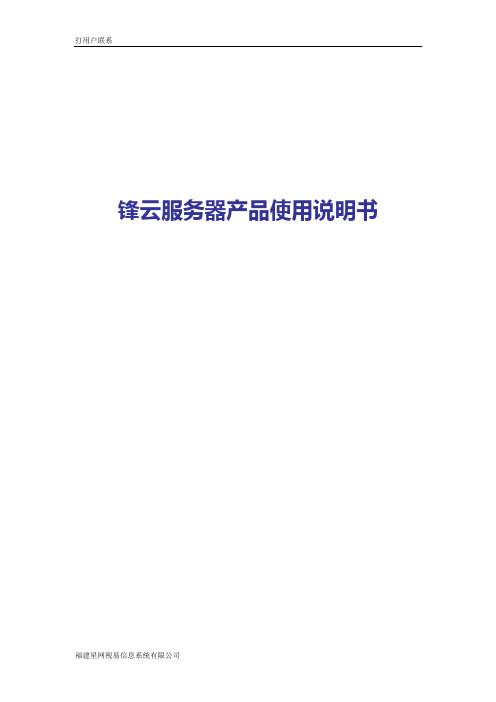
锋云服务器产品使用说明书目录第一章产品说明 (1)一、概述 (1)二、硬件技术指标 (1)1. 主要固件 (1)2. 稳定性 (1)3. 运行环境 (1)4. 其他 (2)三、系统软件技术指标 (2)1. 视频点播 (2)2. 稳定性 (2)3. 外设支持 (2)4. 易用性容错性 (2)第二章外观说明 (3)一、外观接口说明 (3)1. 前面板说明 (3)2. 后挡板说明 (4)第三章使用说明 (5)一、服务器硬盘制作管理工具介绍 (5)1. 工具概述 (5)2. 运行环境 (5)3. 运行方式 (5)4. 准备工作 (6)5. 制作服务器硬盘 (6)5.1 选择磁盘设备 (6)5.2 更换磁盘设备 (7)5.3 开始制作 (7)二、设置向导 (12)三、授权工具 (18)四、系统设置 (20)五、服务管理器设置 (24)六、KTV曲库管理工具 (27)1. 系统概述 (27)2. 运行环境 (28)3. 运行方式 (28)4. 各个模块的使用方法 (28)(一) 系统工具模块 (28)1. 数据库配置工具 (28)2. 数据库升级工具 (29)3. 歌词包更新工具 (30)4. 歌词检索工具 (32)(二) 曲库管理模块 (32)1. 服务器管理 (33)2. 曲库路径管理 (34)3. 歌曲库管理 (36)4. 歌曲文件管理 (42)5. 歌星库管理 (45)6. 新歌列表 (48)7. 公播列表 (49)8. VIP列表 (49)9. 情景歌曲列表 (49)10. 电影管理 (50)(三) 系统设置模块 (51)1. 歌曲类型设置 (51)2. 歌曲语种设置 (52)3. 歌曲版本设置 (52)4. 歌星类型设置 (53)5. VIP歌曲类型设置 (54)6. 情景类型设置 (54)7. 电影类型设置 (55)8. 系统参数设置 (56)七、配置包厢信息 (57)八、文件浏览器 (61)九、监控中心 (63)十、自动升级功能介绍 (64)1. 功能概述 (64)2. 运行环境 (64)3. 运行方式 (64)4. 准备工作 (64)5. 制作升级U盘 (65)6. 系统升级 (65)十一、用户管理 (68)十二、控制终端 (70)十三、telnet工具 (72)十四、任务管理器 (77)十五、文本编辑器 (81)十六、磁盘健康管理工具 (82)十七、日期和时间设置 (84)第四章常见问题与解答(FAQ) (85)1. 为什么锋云服务器是云服务器? (85)2. 锋云服务器的优势是什么? (85)3. 锋云服务器硬盘要怎么初始化? (86)4. 锋云服务器是否有系统备份功能? (86)5. 锋云服务器能挂载多少个硬盘,支持多大容量的硬盘? (86)6. 锋云服务器是否存在目前系统负载均衡隐患? (86)7. 锋云服务器对多语种是否支持? (86)8. 锋云服务器上电到正常工作需要多少时间? (87)9. 锋云服务器的负载极限是多少并发? (87)10. 锋云服务器是怎么完成搜歌或批量加歌的过程? (87)11. 锋云服务器的搜歌效率如何? (87)12. 用户的歌星与数据库中的歌星冲突的时候怎么办? (87)第五章注意事项 (88)1. 应用环境描述: (88)2. 使用说明及注意事项: (88)第六章服务条款 (89)1. 视易机顶盒售后保修条款: (89)2. 免费保修限制与用户责任: (89)3. 特别声明: (89)4. 福州星网视易信息系统有限公司联系方式: (89)第一章产品说明一、概述锋云视频服务器EVS6000采用一体化嵌入式架构设计,支持CCTRSP协议,内置视频服务、智能存储功能,为您带来智能的高清晰多媒体交互体验。
百旺金赋电子发票开票系统参数设置方法
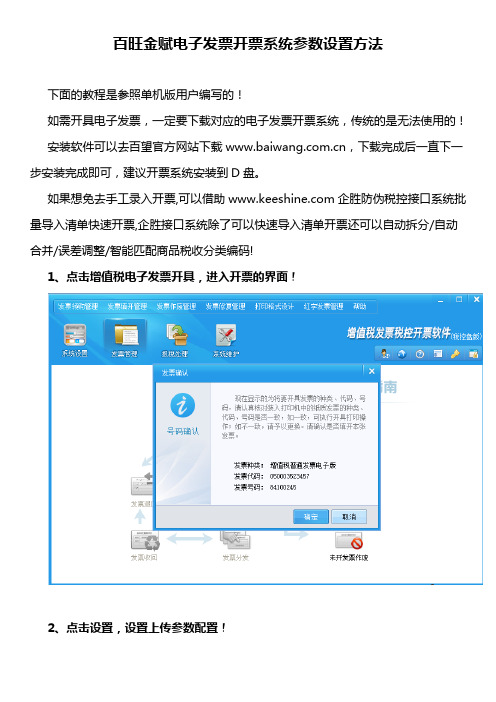
百旺金赋电子发票开票系统参数设置方法下面的教程是参照单机版用户编写的!如需开具电子发票,一定要下载对应的电子发票开票系统,传统的是无法使用的!安装软件可以去百望官方网站下载,下载完成后一直下一步安装完成即可,建议开票系统安装到D盘。
如果想免去手工录入开票,可以借助企胜防伪税控接口系统批量导入清单快速开票,企胜接口系统除了可以快速导入清单开票还可以自动拆分/自动合并/误差调整/智能匹配商品税收分类编码!1、点击增值税电子发票开具,进入开票的界面!2、点击设置,设置上传参数配置!3、设置销售方信息,留个电子邮箱即可4、点击设置,进入导入设置。
设置三个项目的保存位置即可,可以选择不同的文件夹。
导入设置:开票软件需要预先设置三个目录,用来保存开票软件的上传下载文件地址。
手工开票就需要设置这三个目录,但如果使用”企胜防伪税控接口系统”可以直接批量传送清单自动开票,具体效果可以访问企胜官网:5、填好所有信息之后,点击打印,输入对方邮箱即可。
收费方式:邮箱发送免费、短信收费2角,年底结算。
如果想快速导入清单实现批量自动开票,全程无需手工录入可以咨询我们的客服热线!企胜防伪税控接口系统除了可以支持快速导入Excel表格、TXT文本、XML格式文件还可以支持对接各品牌或者自主研发的ERP系统、进销存系统和财务系统等等!也可以提供API集成方式将企胜接口集成到业务系统当中,这样开票会更加方便!官网网址:发票清单快速导入,批量自动开票--效果展示:航天开票系统:航天Excel快速导入清单开票--效果视频:/Video/Show_47_276.html 百旺开票系统:百旺(望)Excel清单导入开票--效果视频:/Video/Show_47_278.html。
ICP-CMS40-CHI安装指南

一,按照说明书,接通电源线,连接键盘,连接DX2010,在通电后发现键盘显示几个故障:1. 板载输出1故障原因是没接警号,警号+极接AUX1+,-极接PO11.电池电压低原因是没接电池2.防区扩展模块1防拆原因是模块有防拆,要把防拆TAM和COM连接,取消防拆功能3.主机防拆原因主机有防拆,把Z8旁边的防拆插针用跳线帽短路二,在用键盘布防后,触发防区,键盘没反应,警号也没反应。
查看说明书发现,要进行设置,才能实现这些功能。
1.板载/扩展输出设置时,输入编号1,进入后输出事件类型选04,输出时间选择0-999秒。
2.键盘设置时,报警音选择1DX2010八防区扩展板地址要拨成103,104,105,分别对应17-24,25-32,33-40DX3010八路继电器输出板要拨成150 ,151,对应5-12,13-20三,在连接B426网络模块和A-Link-Plus编程软件使用时,先把B426模块连接到键盘接口上,在用网线连到电脑上,电脑先设定一个固定IP(169.254.1.××),电脑事先也要安装好编程软件1.因为不知道模块的IP地址,建议客户使用时先恢复出厂设置,步骤如下,把TMPR防拆的跳线帽拔下来,插到MOOD插针上,通电后直到网络灯显示正常,并且电脑上网络也连接上,系统蓝灯一直在闪烁,这是用IE浏览器,输入http://169.254.1.1会进入一个登陆界面,密码是B42V2,进入设置页面后,设置模块的IP地址,子网掩码,网关等,(不要自动获取IP),端口号设置为7700。
设置完成后保存设置(这步很重要)2.设置好网络模块后,把电脑IP设置成和网络模块同一网段,报警主机要进行以下设置,1:接收机1编程,IP地址和端口号不设置,用户识别码要设置(比如000001),发送格式选择博世网络通讯,其他的默认。
2:双IP设置为0,网络远程设置,RPC地址为电脑的固定IP地址,RPC端口号为07700,其他默认。
阿尔法路由器怎么设置(一篇)

阿尔法路由器怎么设置(一篇)阿尔法路由器怎么设置 1阿尔法路由器怎么设置阿尔法路由器怎么设置1、首先给路由器通电工作,然后将外网进线插在路由器wan口,然后跟电脑连接的网线就随便插一个lan口。
2、连接好无线路由器后,在电脑浏览器地址栏输入在路由器IP地址:192.168.1.1。
3、连接后会看到输入相应的登陆用户名:admin,密码:admin。
4、进入操作界面,点击设置向导。
5、进入设置向导的界面,选择进入上网方式设置。
6、点击下一步,进入上网方式设置,可以看到有三种上网方式。
如果是拨号的话那么就用PPPoE。
动态IP一般电脑直接插上网络就可以用的,上层有DHCP服务器的。
静态IP一般是专线什么的,也可能是小区带宽等,上层没有DHCP服务器的,或想要固定IP的。
7、选择PPPOE拨号上网就要填上网帐号和密码。
8、然后点击下一步后进入到的是无线设置,可以看到信道、模式、安全选项、SSID等等,一般SSID就是一个名字,可以随便填,然后模式大多用11bgn.无线安全选项,要选择wpa-psk/wpa2-psk,这样安全,免得轻意是。
点击下一步就设置成功。
9、点击完成,路由器会自动重启,届时就完成了路由器设置工作。
路由器作用功能连通不同的网络从过滤网络流量的角度来看,路由器的作用与交换机和网桥非常相似。
但是与工作在网络物理层,从物理上划分网段的交换机不同,路由器使用专门的软件协议从逻辑上对整个网络进行划分。
例如,一台支持IP 协议的路由器可以把网络划分成多个子网段,只有指向特殊IP地址的网络流量才可以通过路由器。
对于每一个接收到的数据包,路由器都会重新计算其校验值,并写入新的物理地址。
因此,使用路由器转发和过滤数据的速度往往要比只查看数据包物理地址的交换机慢。
但是,对于那些结构复杂的网络,使用路由器可以提高网络的整体效率。
路由器的另外一个明显优势就是可以自动过滤网络广播。
总体上说,在网络中添加路由器的'整个安装过程要比即插即用的交换机复杂很多。
零海拔 FXS网关使用说明V1.0说明书

FXS网关使用说明V1.0深圳市零海拔科技有限公司Marketing@Support@2010-6-7目录1.概要 (1)1.1. 简介 (1)1.2. 协议 (1)1.3. 硬件特性 (2)1.4. 软件特性 (2)1.5. 产品包装清单 (2)1.6. 产品外观 (3)2.连接说明 (5)2.1. 接口说明: (5)2.2. 显示灯说明: (7)2.3. 连接图: (8)3.开始配置 (10)3.1. 出厂设置参数 (10)3.2. 电话操作的星号命令 (11)3.3. 呼叫 (12)3.3.1. 拔打电话本号码 (12)3.4. 登陆到网关 (12)3.4.1. 获取IP (12)3.4.2. 打开浏览器输入IP (12)3.5. 配置网关 (14)3.5.1. 用户选项 (14)3.5.2.网络配置 (18)3.5.3.呼叫设置 (20)3.5.3.1. H.323 终端配置 (20)3.5.3.2. 直连模式 (21)3.5.3.3. 关守模式 (21)3.5.3.4. 加密 (25)3.5.3.5. H.323高级设置 (25)3.5.3.6. SIP协议 (27)3.5.3.7. 防火墙穿越 (36)3.5.4. 话机设置 (39)3.5.5. 保存改动: (40)3.5.6. 放弃改动: (40)4.电话本 (41)5.工具 (42)5.1. 在线升级 (42)5.2. 更改密码 (42)5.3. 恢复出厂设置 (43)5.4. 重启系统 (43)6.拨号规则 (43)6.1. 基本规则语法: (44)6.2. 带号码位数限制的拨号规则 (45)7.了解更多 (45) FXS系列网关说明书1.概要1.1. 简介FXS系列网关是零海拔科技开发的高性能宽带网关,用于将模拟电话连接到VOIP网络电话系统或VOIP服务提供商。
FXS系列网关内置H.323与SIP协议,高可靠的线路检测功能最高限度地防止线路挂死。
电子申报纳税系统网上申报操作说明
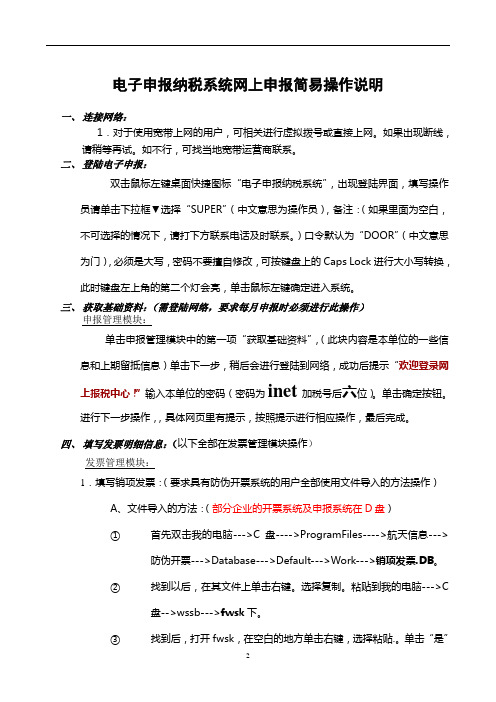
电子申报纳税系统网上申报简易操作说明一、连接网络:1.对于使用宽带上网的用户,可相关进行虚拟拨号或直接上网。
如果出现断线,请稍等再试。
如不行,可找当地宽带运营商联系。
二、登陆电子申报:双击鼠标左键桌面快捷图标“电子申报纳税系统”,出现登陆界面,填写操作员请单击下拉框▼选择“SUPER”(中文意思为操作员),备注:(如果里面为空白,不可选择的情况下,请打下方联系电话及时联系。
)口令默认为“DOOR”(中文意思为门),必须是大写,密码不要擅自修改,可按键盘上的Caps Lock进行大小写转换,此时键盘左上角的第二个灯会亮,单击鼠标左键确定进入系统。
三、获取基础资料:(需登陆网络,要求每月申报时必须进行此操作)申报管理模块:单击申报管理模块中的第一项“获取基础资料”,(此块内容是本单位的一些信息和上期留抵信息)单击下一步,稍后会进行登陆到网络,成功后提示“欢迎登录网上报税中心!”输入本单位的密码(密码为inet加税号后六位)。
单击确定按钮。
进行下一步操作,,具体网页里有提示,按照提示进行相应操作,最后完成。
四、填写发票明细信息:(以下全部在发票管理模块操作)发票管理模块:1.填写销项发票:(要求具有防伪开票系统的用户全部使用文件导入的方法操作)A、文件导入的方法:(部分企业的开票系统及申报系统在D盘)①首先双击我的电脑--->C盘---->ProgramFiles---->航天信息--->防伪开票--->Database--->Default--->Work--->销项发票.DB。
②找到以后,在其文件上单击右键。
选择复制。
粘贴到我的电脑--->C盘-->wssb--->fwsk下。
③找到后,打开fwsk,在空白的地方单击右键,选择粘贴.。
单击“是”覆盖以前的文件。
④打开电子申报纳税系统,先到“业务接口”菜单中选择“发票接口”,(第一次要求输入本单位税号,以后就不需用了)选择“Windwos防伪税控销项发票数据转换”,单击“查询”按钮,所找到的发票数量与金额等准确无误后单击“转换”按钮。
烽火路由器配置

烽火路由器配置烽火梨烽火路由器烽火路由器怎么设置烽火路由器设置烽火路由器r2600配置烽火路由器2640配置烽火路由器密码路由器配置
烽火路由器配置
Building configuration...
Current configuration: ! hostname CQYB-Inter-BaoShuiHeJiDianShun ! isdn switch-type basic-5ess ! aaa authentication login default local aaa authentication enable default none ! username admin password 0 cqmc_yubei ! crypto key load-keyconf end ! interface Null0 no ip unreachable ! interface GigaEthernet0/0 ip address 218.201.74.208 255.255.255.224 no ip directed-broadcast ip nat outside ip http firewalltype 0 ! interface GigaEthernet0/1 ip address 192.168.0.1 255.255.255.0 no ip directed-broadcast ip nat inside ip http firewalltype 0 ! interface Async20/0 no ip address no ip directed-broadcast ! ip dhcp-server 192.168.0.1 ! ip route cache ip route default 218.201.74.193 ! dial-peer terminator # dial-peer auto-terminated 3 ! dsp-kernel-ver g729 ! sipua-cfg sipua keepAlive 60 shutdown ! gbsc app-ctrl priority onlinegames all no gbsc app-ctrl drop onlinegames all gbsc group default website-ctrl-init fffffffffffffffffffffffffffffffffffff ffffffffffffffffffffffffffffffffffffffffffffffffffffffff ! gbsc pushto mode text no gbsc filter-url enable gbsc filter-url mode forbid no gbsc filter-key enable !
博世CMS40-CHI简易编程操作手册

博世CMS40-CHI简易编程操作手册一、编程1、分区(子系统)编程CMS40最多可以支持4个分区。
分区(子系统)编程即区所属分区(子系统)编程,(参考5、防区所属分区(子系统)编程.切记,不需要编程370)。
2、防区特性(类型)编程使用24小时无声紧急报警防区,必须先编程330=10 333=1如上图,如果将第25号防区改为24H防区,编程为435#7*3、八防区扩展模块编程(防区来源编程)3.1 八防区扩展模块DX2010地址设置开关5 ON对应17~24防区开关5、6ON对应25~32防区开关4 ON对应33~40防区3.2模块编程其实就是告诉主机该防区来自于哪里?是来自于主机板载防区还是8防区扩展模块。
1-16防区属于板载防区,默认已经好,不需要再编。
17~40号防区必如,防区17~40都是来源于8防区扩展模块DX2010,那么467~490都可以编程为2。
(467#2*表示第17防区来源于第一块八防区扩展模块)4、防区防拆、旁路编程任何防区都可以使用,但建议每个防区使用不同地址。
经过上述操作,我们可以启用一个防区的防拆和旁路功能,如将第1防区启用防拆,编程为215#1*(215表示防区防拆,1表示启用);第2防区不允许旁路,编程为211#0*(211表示防区旁路,0表示禁用)。
5、防区所属分区(子系统)编程这里的编程顾名思义就是讲防区放到分区内,表示该防区属于几号分区(这6、键盘管理分区(子系统)如果没有设置分区,建议不要设置主键盘当设置为主键盘时(515#0*#),切换分区命令为2580+0+(分区号)+#,如切换为4分区时切换命令为258004#7、板载输出编程板载输出编程主要编程键盘提示音和警号相关编程警号接线:警号蜂鸣时间编程为键盘声音编程为530#1*8、延时编程分区的进入和退出延时编程,如果没有分区,默认就是分区1 8.1分区退出延时8.2分区进入延时9、报告编程10、用户编程按照以下编程可以添加、删除和修改用户密码用户码分区分配(“x”表示有效,15表示所有分区)11、日期和时间编程注意:这里的PIN码为1234.如将时间改为2016年7月20日17时39分,编程为123451#(待当前时间显示完成后继续键入)1607201739#。
出口退税远程申报系统用户操作指南(给企业)

出口退税远程预申报系统用户操作指南一、外贸企业出口退税申报参数设置1、进入“外贸企业出口退税申报系统”点击“系统维护”菜单→“系统配置”→“系统配置设置与修改”选项,将企业代码、纳税人识别号和企业名称以及其他相关信息输入系统中,修改完毕后点击“保存”按钮,将企业信息保存在系统中2、点击“系统维护”菜单→“系统配置”→“系统参数设置与修改”→“业务方式”选项,采用[18位报关单+0+2位项号]规则进行申报的日期修改为2011.07.01点击“确定”按钮3、点击“系统维护”菜单→“系统配置”→“系统参数设置与修改”→“远程配置”选项,将远程申报地址修改为,修改完成后直接点击“确定”保存并退出(注:需退出系统重新进入后,录入的信息才能生效)。
二、远程申报系统操作流程1、生成远程预申报数据进入“外贸企业出口退税申报系统”→点击“基础数据采集”→“出口明细申报数据录入”→“进货明细数据录入”→“数据加工处理”→“进货出口数量关联检查”→“换汇成本检查”→“生成预申报数据”2、登录远程申报系统录入网址:,登录网页,输入企业代码、密码【初如密码:纳税人识别号后8位】及验证码后点击“登陆”进入出口退税远程申报系统。
3、上传预申报数据进入操作界面,选择“外贸企业预审”→“退税申报预审”→“申报数据上传”,点击“浏览文件”→默认路径为c:\出口退税电子化管理系统、\外贸企业出口退税申报系统11.1版\out_port\下【文件名组成:海关代码_mx_关联号(999999999).zip】→点击上传→会弹出“上传成功”界面。
在这里需要强调预申报数据不能手工压缩,系统读不进去,要自动生成。
4、查询审核状态文件成功上传后,选择“外贸企业预审”→“退税申报预审”→“申报信息查询”来查询当前的审核状态。
显示内容包括:申报的文件名、时间、状态、排序如果“排序”显示的是数字,需要点击“刷新”按钮,直至“排序”项目显示“完成”。
可以直接点击“下载”按钮→文件保存在默认目录下→也可以在反馈信息下载→点击下载右键目标另存为→桌面→保存即可5、下载反馈信息当显示“审核完成”后,可点击“外贸企业预审”→“退税申报预审”→“反馈信息下载”,来下载反馈信息。
携税宝操作流程企业用

携税宝操作流程温馨提示:为了保障申报数据的安全性,请您不要把携税宝当普通的U盘使用。
第一部分携税宝---初始化一、将携税宝U盘插入电脑二、自动运行携税宝注册界面1、在此界面录入“纳税人识别号”、“注册编码”进行在线注册注:此处注册的“纳税人识别号”、“注册编码”和后面进行初始化时注册的“纳税人识别号”、“注册编码”必须一致,否则携税宝将不能使用2、点击【试用】后,可以跳过携税宝注册界面,直接运行携税宝界面进行信息采集软件(龙山税友软件)的操作。
注:①、每个携税宝共有6次试用机会,6次试用机会用完后【试用】按钮消失。
每点击一次【试用】,无论有没有进行其他操作,试用机会减少一次。
②、携税宝一经正常注册成功,【试用】按钮消失。
3、离线注册在不具备网络环境的情况下可以进行离线注册,如需离线注册,请与我公司联系进行注册。
第二部分携税宝---各模块初始化选择【办税软件】下的【启动信息采集软件】模块,自动运行河北国税纳税人端信息采集软件登陆界面。
录入【用户密码】:123456后【登录】初始化操作:步骤一:网络参数点击【下一步】步骤二:单位信息注:此处注册的“纳税人识别号”、“注册编码”必须和前面携税宝注册时的“纳税人识别号”、“注册编码”一致,否则携税宝将不能使用。
如实填写完信息后,点击【下一步】步骤三:完成点击【完成】初始化完毕后即可对河北国税纳税人端信息采集软件进行操作。
第三部分携税宝---软件运行初始化完成后,以后登录携税宝时会直接运行携税宝界面。
1、选择【办税软件】下的【启动信息采集软件】模块,直接显示信息采集软件登录界面,录入密码,点击【登录】即可。
在运行信息采集软件中的网上申报模块时,自动运行龙山税友。
2、选择【办税软件】下的【启动龙山税友软件】模块,无须登录,自动登录运行龙山税友软件。
3、【手工升级信息采集软件】、【手工升级龙山税友软件】只是预留接口,此功能目前不可用。
第四部分携税宝---数据保护1、一键数据备份①选择携税宝下的【一键数据备份】模块,在弹出的提示框内选择【继续】②对数据进行备份,备份完毕后点击【确定】即可注:此备份功能可以在本地电脑和携税宝的安全区同时备份。
外贸企业、小规模纳税人免税申报系统操作

外贸企业、小规模纳税人免税申报系统操作下载并安装外贸企业出口退税申报系统V13.1版,从本版本起小规模纳税人的免税申报数据需在该版本系统中录入并生成申报数据。
前提条件为:小规模纳税人在原小规模出口退(免)税申报系统V3.0版中的出口报关单全部收齐后,即全部办理完免税核销后,再使用外贸申报系统V13.1版申报免税数据。
一、系统维护启动运行外贸出口退税申报系统,“系统维护→系统配置→系统配置设置与修改”,修改“计税计算方法”,其中:外贸企业选“2”、小规模纳税人选“3”,如图:功能说明:将“企业代码”、“纳税人识别号”更改成小规模企业信息配置,当“计税计算方法”输入“3”时,重新登录申报系统,系统中只存在可申报小规模企业的相关操作功能模块。
二、免税出口明细表的申报操作(一)免税出口申报数据录入进入“申报系统操作向导——第二步退税申报数据录入——免税出口申报数据录入”界面(如图1)。
图1:进入模块后,开始录入免税申报数据,本模块增加了“进货凭证号”及“进料登记册号”字段,如图2:图2:录入说明:1、进货凭证号:如果是增值税专用发票,填写增值税专用发票的发票代码+发票号码共同组成的18位数字,否则填写其它退税凭证的号码;2、进料登记册号:海关进料加工登记手册编号。
(二)生成预申报数据进入“申报系统操作向导——第四步生成预申报数据——生成预申报数据”(如图3);图3:选择“退免税申报——已使用旧设备退税及免税出口申报表”(如图4),注意:“进货/出口申报表”前的复选框一定要清空!图4:(三)免税出口申报数据查询进入“申报系统操作向导——第六步确认正式申报数据——免税出口申报数据查询”(如图5),系统显示本期申报的免税出口明细数据(如图6)。
图5:图6:(四)打印免税出口申报明细表进入“申报系统操作向导——第六步确认正式申报数据——打印已使用设备及免税出口申报数据”(如图5);系统弹出打印免税出口明细申报表页面(如图7);选择“打印到EXCEL”按钮后,系统弹出《免税出口货物劳务明明表》的打印预览界面(如图8),调整好页边距后,点击“打印”即可。
- 1、下载文档前请自行甄别文档内容的完整性,平台不提供额外的编辑、内容补充、找答案等附加服务。
- 2、"仅部分预览"的文档,不可在线预览部分如存在完整性等问题,可反馈申请退款(可完整预览的文档不适用该条件!)。
- 3、如文档侵犯您的权益,请联系客服反馈,我们会尽快为您处理(人工客服工作时间:9:00-18:30)。
Microsoft Dynamics™ 培训材料本内容的使用将受到当前服务协议的约束。
第5章: 增值税设置学习目标这一章目标包括:• 增值税概述• 创建分类帐记帐组• 创建增值税主管机构• 创建增值税结算期间• 创建增值税代码• 创建增值税组• 创建增值税(物料)组• 增值税业务• 创建免税(增值税)数据• 计算和过帐预缴税金本章介绍不同的国家对于税的计算和提供的税务报表,存在很大的 差异。
因此,一个内部ERP 系统的税功能一定要全面完整。
在Microsoft Dynamics TM AX 4.0中,税功能提供了以下几个不同的选择:• 税计算• 过帐• 报表本章将介绍增值税处理更为深入的功能。
增值税概述商品贸易企业必须要向增值税主管机构交税,不同国家采用不同的税法和税率,有些国家即使在不同的州和县之间也采用不同的税法。
本章主要对增值税进行讲述。
Microsoft Dynamics TM AX 4.0还可以处理其他类型的税和关税,本章不做介绍。
Microsoft Dynamics TM AX 4.0的增值税功能如下所述:第 111 页Microsoft Dynamics™ 培训材料本内容的使用将受到当前服务协议的约束。
• 增值税如何在总帐中过帐,是通过在“分类帐记帐组”中的设置。
• 增值税主管机构在“增值税主管机构”中设置。
• 增值税何时结算及结算周期在“增值税结算期间”中设置。
• 定义增值税计算和缴纳的金额或百分比,在“增值税代码”中设置。
• 采购和销售过程中的增值税是否征收,取决于“增值税组”和“增值税(物料)组”的合集。
下图说明了设置税的步骤。
也可以不按这些步骤设置,但可能会在设置过程中出现要求设置前面步骤的提示。
图 5-1:增值税设置当采购和销售物料时,系统需要计算所有可用的增值税。
增值税的计算依据客户、供应商和物料的税组,税组中包含增值税代码。
下图说明:• 客户和物料的增值税设置。
• 相关的税组和税代码。
第 112 页Microsoft Dynamics™ 培训材料本内容的使用将受到当前服务协议的约束。
如果销售“P 型灯”物料给客户“TTL 公司”,系统计算增值税基于同时存在于两个组中的税代码“Wys ”和“Cwh ”。
图 5-2:增值税代码对增值税计算的影响与税代码相关的结算期间和记帐组,指定了增值税如何过帐及支付,另外基于增值税代码来设置税务报表。
分类帐记帐组分类帐记帐组控制增值税的自动过帐,在进行分类帐记帐组设置前,所要使用的科目必须在会计科目表中设置完成。
• 当发票过帐时,增值税自动计算并计入相应科目。
• 增值税过帐科目与增值税代码相关。
• 由于每个总帐科目可以与多个税代码对应,所以通过分类帐记帐组来设置过帐科目。
• 每个分类帐记帐组可以包括多个科目,每个科目如何使用可以通过科目所在列的列标题参照。
• 在分类帐记帐组窗体设置增值税的过帐科目。
• 在分类帐记帐组中修改过帐科目,只影响未过帐的事务。
要根据使用的组和国家的法律来确定需要设置的科目。
例如,可以设置以下科目:• 销项税• 进项税• 结算科目第 113 页Microsoft Dynamics™ 培训材料本内容的使用将受到当前服务协议的约束。
操作流程 − 创建分类帐记帐组以下是创建分类帐记帐组的步骤。
“总帐”→“设置”→“增值税”→“分类帐记帐组”→“概览”选项卡图 5-3:帐户组窗体1. 在“分类帐记帐组”字段录入唯一名称。
2. 在“描述”字段录入易于明确内容的文本,描述将被应用在Microsoft Dynamics TM AX 4.0的报表和其他地方。
提示:描述要易于辨认,这个描述将会与分类帐记帐组字段同时显示。
3. 在“销项税”字段选择科目,统计应收款中应缴的税。
借记应收帐款,贷记此科目。
贷方记录的金额,在交税时结算。
只有在“会计科目表”窗体的“设置”选项卡的“过帐类型”字段指定为“增值税”的科目,才可以在此处使用。
然而,对于“应付销项税”和“结算科目”字段,也可以通过单击“科目类型”选项卡选择其他科目。
增值税主管机构对应税商品和服务销售时收到的含税金额征税。
例如:一个客户下了一个¥100.00的采购订单,增值税金额是¥17.00,凭证如下所示:第 114 页Microsoft Dynamics™ 培训材料本内容的使用将受到当前服务协议的约束。
总帐科目借 (¥) 贷 (¥) 客户帐户(应收帐款)117 销项税*17 收入科目100* 上面的销项税行代表分类帐记帐组窗体中的“销项税”字段,销项税的金额贷记此科目,借记客户的应收帐款。
4. 在“进项税”字段选择进项税使用的科目,当采购应税货物和服务时统计税金。
例如:如果供应商开出一张¥117.00的发票,其中税金¥17.00元,凭证如下所示:总帐科目借 (¥) 贷 (¥) 供应商科目(应付帐款)117 进项税**17 存货科目(费用科目) 100** 税金支付给供应商,并借记此科目,贷记供应商的应付科目。
注意: 如果在总帐参数设置窗体的“增值税”选项卡下选择了“应用美国增值税并使用纳税规则”复选框,进项税将不能使用。
此时,应支付给供应商的税金会被当作费用(成本)借记到与采购相同的科目中。
5. 在销项税支出字段选择的科目,统计的是供应商不会向增值税主管机构申报税金。
注意:如果在总帐参数设置窗体的“增值税”选项卡下选择了“应用美国增值税并使用纳税规则”复选框,销项税支出科目将不能使用。
此时,应支付给供应商的税金会被当作费用(成本)借记到与采购相同的科目中。
6. 在“应付销项税”字段录入“销项税支出”的对方科目。
这个科目的使用根据公司选择的税务系统类型:非美国税 − 当在增值税组窗体的“设置”选项卡选择“销项税”字段时,“销项税支出”科目必须被指定,因为增值税组会摊销金额到这个科目中。
美国税 − 如果在总帐参数设置窗体的“增值税”选项卡下选择第 115 页Microsoft Dynamics™ 培训材料本内容的使用将受到当前服务协议的约束。
了“应用美国增值税并使用纳税规则”复选框,此科目的金额冲销税金而作为费用处理。
供应商不需要征税,但是公司仍然需要向增值税主管机构支付税金,且必须跟踪此税款。
例如:某公司通过网络在国外购买办公用品,供应商要求支付¥100.00的费用且不含税,可是公司还要向本国增值税主管机构交税。
凭证如下所示:总帐科目借方(¥) 贷方(¥) 供应商科目 (应付帐款)100 应付销项税***17 办公用品 (费用科目)117***需要在字段中特殊指定。
注意:如果在总帐参数设置窗体的“增值税”选项卡下选择了“应用美国增值税并使用纳税规则”复选框,“进项税”和“销项税支出”两列将隐藏。
7. 在“结算科目”字段选择交税时借记的科目,这个科目是与其他包括已过帐税的科目同时设置的。
这些科目的合计是到期已交的税金。
8. 完成“常规”选项卡下的内容:– 在“供应商 - 现金折扣”字段选择统计现金折扣收益的科目,这能够更好的进行审计跟踪。
– 在“客户 - 现金折扣”字段选择统计现金折扣损失的科目,这能够更好的进行审计跟踪。
分类帐记帐组:• 与单独的增值税代码相关。
• 决定计算增值税的科目。
练习 5.1 − 创建分类帐记帐组场景: 您是全球工贸公司的财务经理。
公司发展了一个新客户,必须要设置自动记录销项税和向增值税主管机构支付税金的科目。
测试自己!• 为客户创建记录销项税和支付税金的科目。
第 116 页Microsoft Dynamics™ 培训材料本内容的使用将受到当前服务协议的约束。
• 设置一个新的分类帐记帐组,并指定这个客户的税金过帐自动采用此过帐组。
需要帮助吗?1. 在会计科目表中,创建“21710105应交税金 - 应交增值税(销项税额)”科目统计增值税负债。
2. 在“分类帐记帐组”窗体中创建一个新的分类帐记帐组“China ”。
增值税主管机构增值税主管机构在中国大陆地区指的是税务局。
企业需要向增值税主管机构交税和报税。
增值税主管机构决定交税的时间和地点。
增值税主管机构分为国家税务局和地方税务局。
增值税可以通过供应商支付,或直接支付给增值税主管机构。
通过供应商支付,指定供应商的帐户编号和正确的增值税主管机构。
增值税被传递给供应商去支付。
为了向增值税主管机构交税,需要录入增值税主管机构的基本信息。
操作流程 − 创建增值税主管机构以下是创建增值税主管机构的步骤:第 117 页Microsoft Dynamics™ 培训材料本内容的使用将受到当前服务协议的约束。
“总帐”→“设置”→“增值税”→“增值税主管机构”→“概览”选项卡图 5-4:主管机构窗体1. 在“主管机构”字段为增值税主管机构录入唯一代码。
这个代码在系统被作为特殊的管理机构使用。
2. 在“名称”字段录入主管增值税主管机构的名称,Microsoft Dynamics TM AX 4.0系统的其他地方和出具报表时将使用此名称。
注意:增值税主管机构的名称使用容易辩认的名称,这个名称将与主管机构代码同时显示。
3. 在“供应商帐户”下拉列表选择可以代交税金给增值税主管机构的供应商。
支付的税金过帐到在“分类帐记帐组”设置的结算科目。
当选择了供应商后,自动填入供应商的地址。
如果此字段设置为空,则必须直接向增值税主管机构交税。
4. 在“报表版式”下拉列表选择为增值税主管机构提供报表的打印格式。
5. 在“常规”选项卡的“舍入形式”列表中选择增值税金额所使用的舍入规则。
这个功能在德国和标准税务报表时应用。
舍入形式如下所示:– 标准 − 四舍五入。
– 舍尾 − 去尾数。
第 118 页Microsoft Dynamics™ 培训材料本内容的使用将受到当前服务协议的约束。
– 进位 − 进位。
– 对自身有利 − 按公司的利益舍位。
6. 说明:– 在化整字段中录入增值税化整使用的通用单位。
示例:选择对“自身有利”并在化整字段中录入0.10。
则10.16化整到10.10, -10.16化整 到-10.20。
这确保了化整总是有利于公司利益。
化整 − 指定化整增值税时使用的单位,与“舍入形式”相关。
7. 在“地址”和“联系”信息选项卡,录入增值税主管机构的地址和联系信息。
创建需要的增值税主管机构并定义详细的地址信息、联系信息和报表格式。
公司可以直接向增值税主管机构交税,或者通过在增值税主管机构中创建的供应商帐户交税。
注意:如果没有将增值税主管机构设置为供应商,则需要在付款日之前手动付款给增值税主管机构。
练习 5.2 − 创建增值税主管机构场景:您是莱特公司的财务经理 ,需要在系统中设置增值税主管机构。
测试自己!设置“税务局”增值税主管机构。
需要帮助吗?1. 单击 “总帐”→“设置”→“增值税”→“增值税主管机构”2. 创建“税务局”增值税主管机构,莱特公司使用“标准”舍入形式,化整到分。
